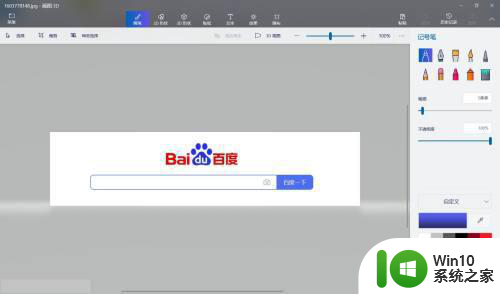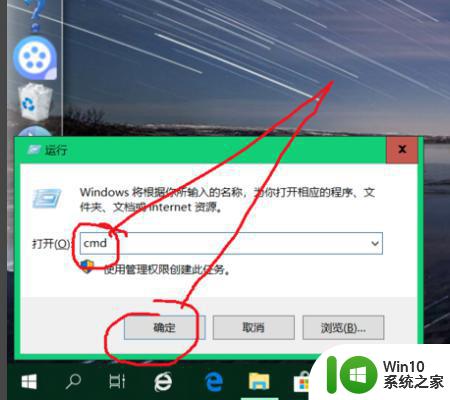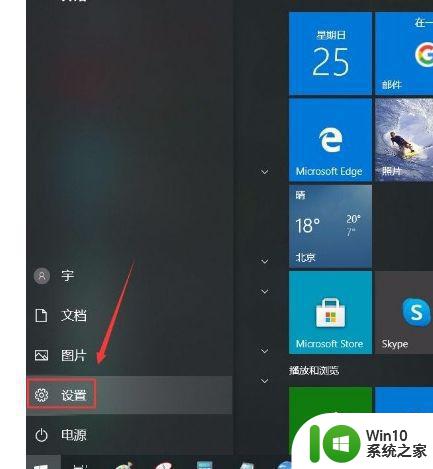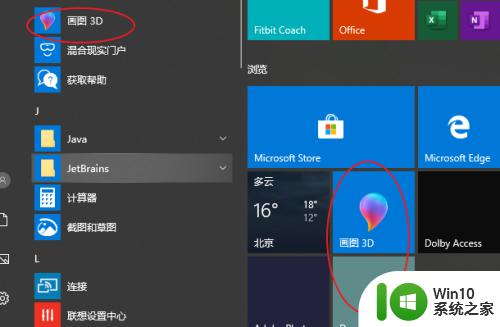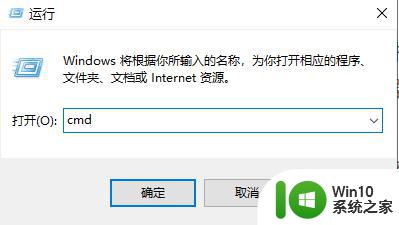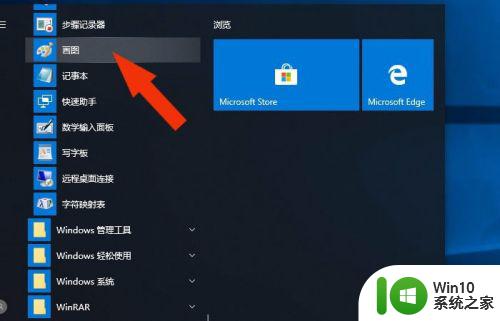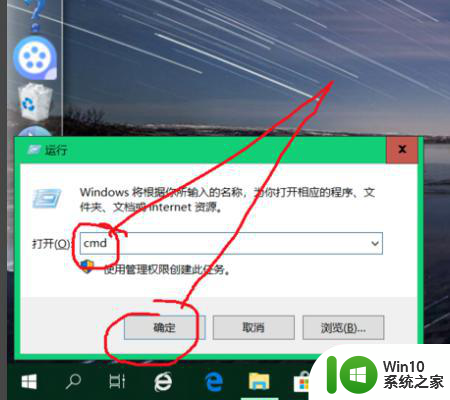win10画图3d怎么改变文字的颜色 win10画图3d如何调整文字颜色
更新时间:2024-01-12 12:08:13作者:xiaoliu
在使用Win10画图3D时,我们常常会遇到需要改变文字颜色的情况,毕竟文字的颜色对于整体作品的效果起着至关重要的作用。对于Win10画图3D的用户来说,如何调整文字的颜色呢?实际上这个过程并不复杂。只需要在软件中选择合适的文字工具,然后点击颜色调整选项,即可根据个人喜好和需求,随意改变文字的颜色。通过这种简单的操作,我们可以为作品增添更多的个性和魅力,让其更加生动活泼。所以无论是专业绘图还是日常创作,Win10画图3D都能为我们提供便捷的文字颜色调整功能,让我们的作品更加出色。
解决方法:
1、首先,双击打开已经安装好的画图3D软件、
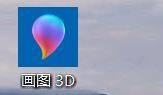
2、然后,点击上方的字体按钮。
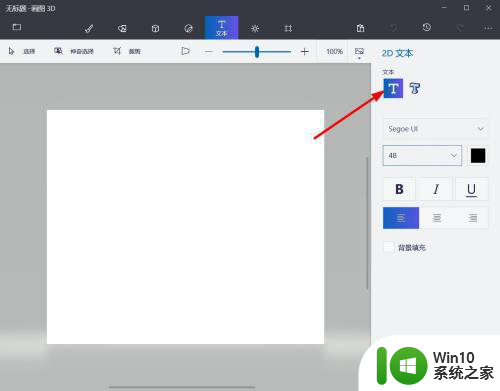
3、最后,我们在右侧更改其颜色即可。
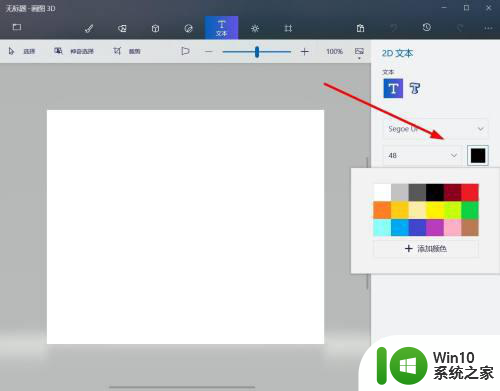
以上就是win10画图3d怎么改变文字的颜色的全部内容,碰到同样情况的朋友们赶紧参照小编的方法来处理吧,希望能够对大家有所帮助。